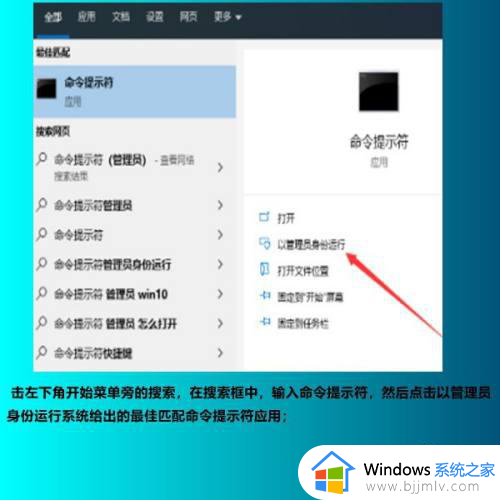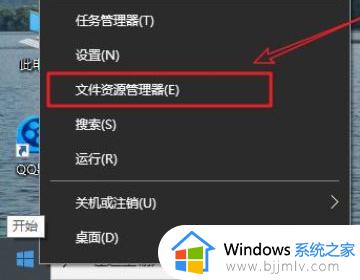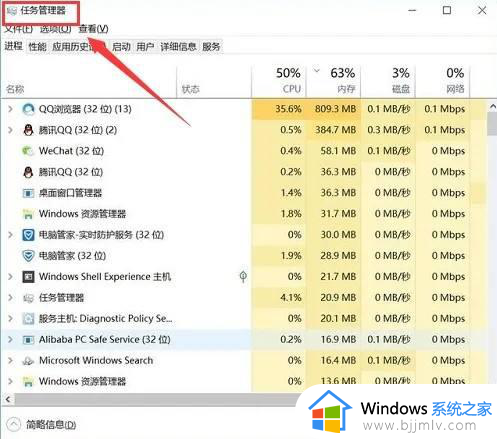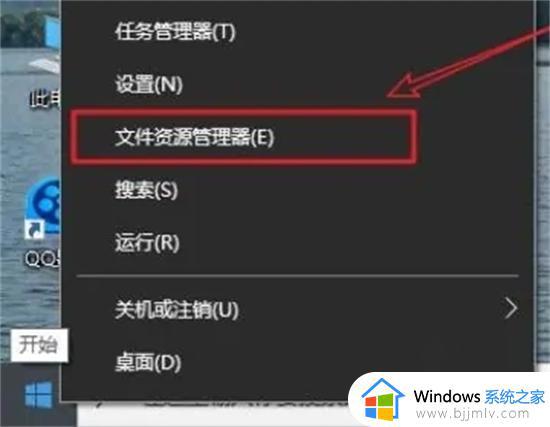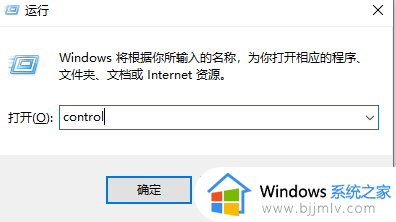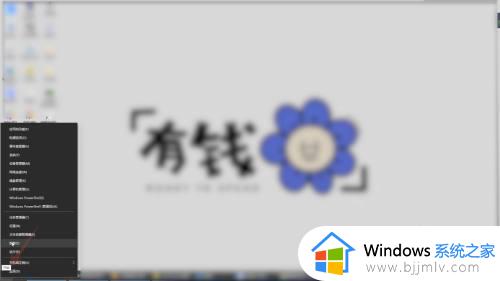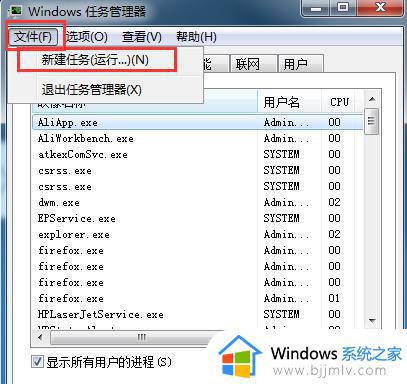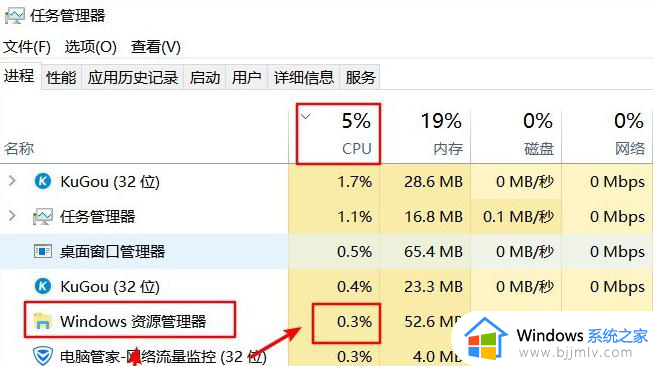为什么windows资源管理器总是未响应?window资源管理器无法响应如何处理
在微软系统中内置有资源管理器工具,能够帮助用户快速轻松地获取所需的文件,因此也能够对文档文件进行管理,可是近日有用户在启动电脑进入桌面后,却莫名遇到window资源管理器无法响应的问题,对此为什么windows资源管理器总是未响应?下面就是window资源管理器无法响应如何处理相关内容。
具体方法如下:
1、击左下角开始菜单旁的搜索,在搜索框中,输入命令提示符,然后点击以管理员身份运行系统给出的最佳匹配命令提示符应用;
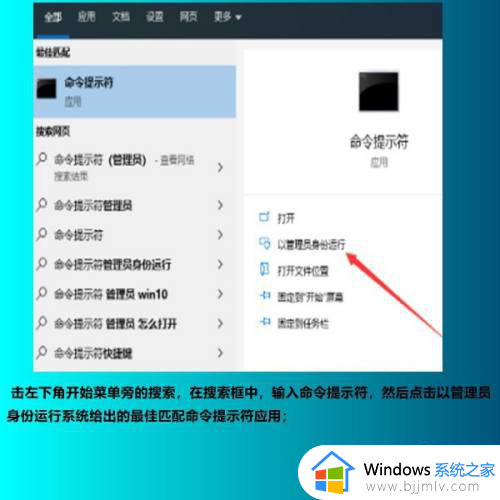
2、依次输入命令“Dism /Online /Cleanup-Image /ScanHealth”(注:这条命令将扫描全部系统文件并和官方系统文件对比,扫描计算机中的不一致情况)、“Dism /Online /Cleanup-Image /CheckHealth”(注:。这条命令必须在前一条命令执行完以后,发现系统文件有损坏时使用)、“DISM /Online /Cleanup-image /RestoreHealth”(注:这条命令将把那些不同的系统文件还原成官方系统源文件);
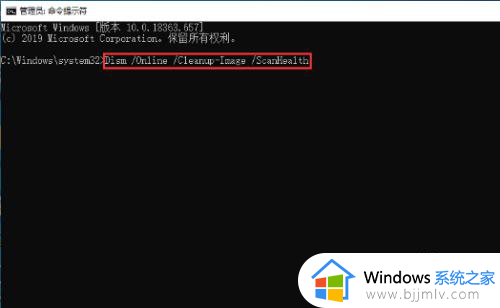
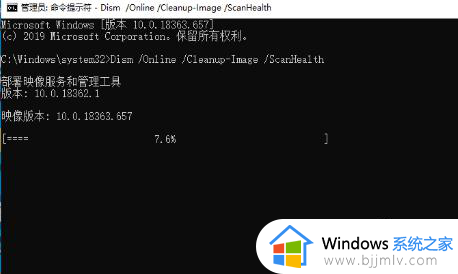
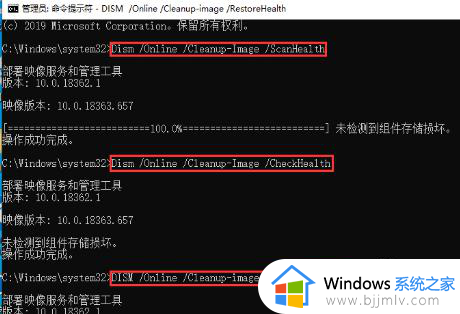
3、最后,再输入并回车执行:sfc /SCANNOW 命令即可;
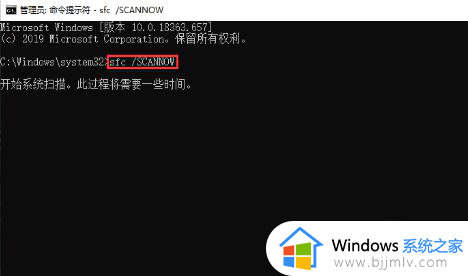
上述就是关于window资源管理器无法响应如何处理相关内容了,碰到同样情况的朋友们赶紧参照小编的方法来处理吧,希望本文能够对大家有所帮助。